Microsoft Office Word 培训教程.ppt
- 格式:ppt
- 大小:3.07 MB
- 文档页数:73

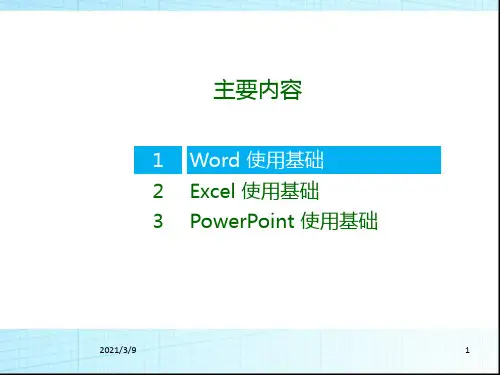
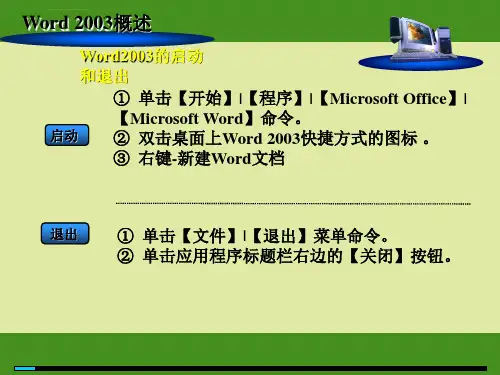


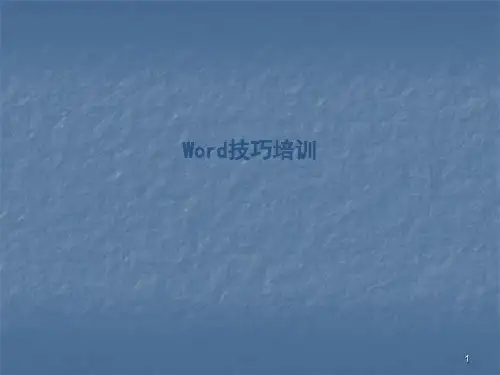

officeWord全套高级培训教程ppt课件•Word基础操作与界面介绍•文档编辑与排版技巧目录•高级排版功能应用•表格处理与数据分析功能•邮件合并与打印输出设置•宏编程与自动化办公应用01Word基础操作与界面介绍启动与退出Word启动Word通过开始菜单或桌面快捷方式启动Word应用程序。
退出Word点击Word窗口右上角的关闭按钮,或选择“文件”菜单中的“退出”选项。
界面布局及功能区域显示当前文档的名称和Word应用程序的图标。
包含多个选项卡,每个选项卡下有一组相关的命令按钮。
用于输入和编辑文本、插入图片、绘制图形等。
显示当前文档的状态信息,如页数、字数、拼写检查等。
标题栏功能区文档编辑区状态栏自定义工具栏与快捷键自定义工具栏通过“工具”菜单中的“自定义”选项,可以添加或删除工具栏上的按钮,以及调整按钮的布局。
自定义快捷键在“工具”菜单中选择“选项”,进入“自定义功能区”,在“键盘快捷方式”中可以为常用命令设置自定义快捷键。
普通视图页面视图大纲视图Web 版式视图视图模式切换01020304默认的视图模式,适合一般文档编辑和排版。
以打印效果预览文档的视图模式,可以显示页边距、页眉页脚等。
以大纲形式显示文档的视图模式,方便查看和编辑文档结构。
将文档以网页形式显示,适合在网页上查看和编辑文档。
02文档编辑与排版技巧掌握快速输入技巧,如使用快捷键、自动更正和自动图文集等提高输入效率。
文本输入文本选择文本修改学习使用鼠标和键盘进行文本选择的各种方法,如选择单词、句子、段落和整篇文档等。
熟练掌握复制、粘贴、剪切、撤销和重做等编辑操作,以及查找和替换功能的使用。
030201文本输入、选择和修改段落格式设置(对齐、缩进等)对齐方式掌握左对齐、右对齐、居中对齐和两端对齐等四种对齐方式,以及使用快捷键进行设置的方法。
缩进设置学习使用首行缩进、悬挂缩进、左缩进和右缩进等调整段落格式,以及使用标尺和段落对话框进行设置的方法。
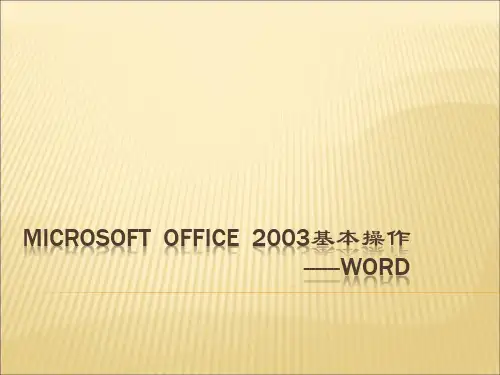

•Office软件概述与安装•Word文档编辑与排版•Excel电子表格制作与分析•PowerPoint演示文稿设计与制作目录•Outlook邮件管理与日程安排•Access数据库创建与查询应用•Office高级功能拓展与应用Office软件简介Office软件具有功能强大、操作简便、界面友好等特点,能够大大提高工作效率和质量。
Office软件版本选择0102安装Office软件前,需要确保计算机满足最低系统要求,并下载相应版本的安装程序。
安装过程中,可以选择自定义安装选项,如安装位置、组件选择等。
安装完成后,需要激活Office软件才能正常使用。
可以通过购买正版授权或使用试用版进行激活。
安装与激活Office软件Word界面介绍及基本操作Word启动与退出介绍Word的启动方式,以及如何正确退出Word程序。
Word界面组成详细讲解Word界面的各个组成部分,如标题栏、菜单栏、工具栏、文档编辑区等。
基本操作介绍新建、打开、保存、关闭文档等基本操作,以及撤销、重做、复制、粘贴等常用编辑操作。
文字输入、编辑和格式化文字编辑文字输入介绍文字的修改、删除、查找与替换等操作。
格式化文字段落格式设置段落调整项目符号和编号030201段落格式设置与调整插入图片、表格等对象插入图片插入表格插入其他对象界面组成要素:标题栏、菜单栏、工具栏、编辑栏、工工作簿、工作表、单元格基Excel 界面介绍及基本操作0103020405数据输入、编辑和格式化文本、数值、日期等数据输入方法单元格内容修改与清除操作单元格格式设置:字体、颜色、对齐方式等数据快速填充与序列生成技巧数据复制、粘贴、剪切等基本编辑操作条件格式应用:突出显示特定数据公式与函数应用技巧数据排序、筛选和分类汇总筛选应用01040203数据透视表创建与编辑方法分类汇总:按指定字段进行010204 PowerPoint界面介绍及基本操作启动PowerPoint并了解界面组成新建、保存、打开和关闭演示文稿幻灯片的基本操作:新建、复制、删除、移动等视图切换:普通视图、幻灯片浏览视图、备注页视图等03幻灯片布局设置与调整01020304插入图片、音频视频等多媒体元素01020304插入图片编辑图片插入音频和视频设置媒体播放选项动画效果设置与放映控制为对象添加动画效果01设置动画效果选项02放映控制03账户设置讲解如何添加、配置和管理邮件账户。

